Ορισμένοι χρήστες ανέφεραν ότι είχαν προβλήματα με την αλληλογραφία τους στο iPhone και το iPad τους μετά την αναβάθμιση σε iOS 9.3 και iOS 9.3.1. Εάν χρησιμοποιείτε iOS 9.3 και ήσασταν αντιμετωπίζετε προβλήματα με το κλικ σε συνδέσμους αλληλογραφίας στο Safari, σημειώστε ότι το πρόβλημα επιδιορθώθηκε με την αναβάθμιση 9.3.1. Υπάρχουν μερικά άλλα θέματα που έχουν παρατηρήθηκε από ορισμένους χρήστες, όπως η αδυναμία αποστολής email ή λήψης email, η κατά διαστήματα πάγωμα της εφαρμογής αλληλογραφίας και ένα περίεργο σχετικά με τη λήψη email διαγράφεται από μόνη της. Θα προσπαθήσουμε να δώσουμε μερικές συμβουλές μέσω αυτής της ανάρτησης που εξετάζουν ορισμένα από αυτά τα ζητήματα.
Περιεχόμενα
- Δεν μπορώ πλέον να εντοπίσω τα εισερχόμενά μου στο iPhone 6 μου μετά την αναβάθμιση.
- Μπορώ να λαμβάνω email, αλλά δεν μπορώ να στείλω κανένα
- Η εφαρμογή My Mail παγώνει μετά την αναβάθμιση σε iOS 9.3.1
- Η συσκευή μου διαγράφει αυτόματα τα email μου. Τι μπορώ να κάνω
- Η Συσκευή μου εμφανίζει μη αναγνωσμένα μηνύματα ηλεκτρονικού ταχυδρομείου όταν δεν έχω κανένα.
-
Τα διαγραμμένα email εμφανίζονται ξανά και ξανά
- Σχετικές αναρτήσεις:
Δεν μπορώ πλέον να εντοπίσω τα εισερχόμενά μου στο iPhone 6 μου μετά την αναβάθμιση.
Παρόλο που τα ζητήματα αναφέρθηκαν από ορισμένους χρήστες του iphone 6 και 6 plus, εάν αντιμετωπίζετε αυτό το πρόβλημα, μπορείτε εύκολα να το διορθώσετε κάνοντας μερικές ρυθμίσεις στη συσκευή σας. Εάν δεν μπορείτε να εντοπίσετε ένα ή περισσότερα από τα εισερχόμενά σας, πατήστε στο Mail στην αρχική οθόνη και στη συνέχεια Επεξεργασία όπως φαίνεται στην παρακάτω εικόνα. Οι ρυθμίσεις θα πρέπει να είναι ίδιες και για το iPad σας.
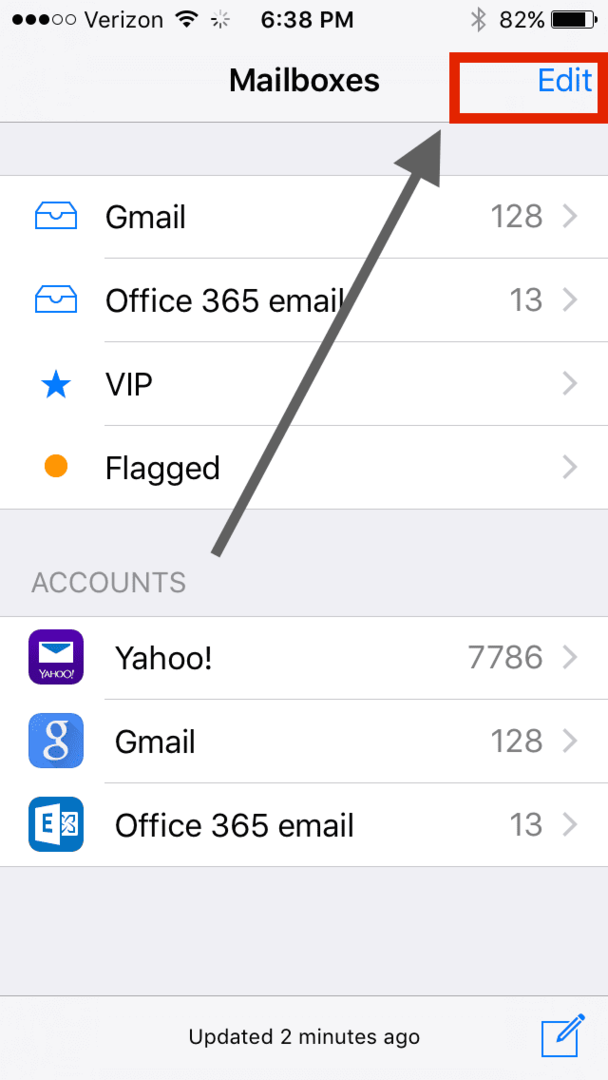
Στην επόμενη οθόνη, βεβαιωθείτε ότι έχετε ενεργοποιήσει την εμφάνιση όλων των εισερχομένων όπως φαίνεται στην επόμενη εικόνα. Μόλις το ενεργοποιήσετε, θα πρέπει να μπορείτε να εντοπίσετε όλα τα εισερχόμενά σας που σχετίζονται με τη συσκευή σας. Δεν είμαστε σίγουροι γιατί ορισμένες ρυθμίσεις χρήστη βγαίνουν εκτός λειτουργίας μετά από μια αναβάθμιση. Τα καλά νέα είναι ότι αυτό είναι σχετικά εύκολο να διορθωθεί.
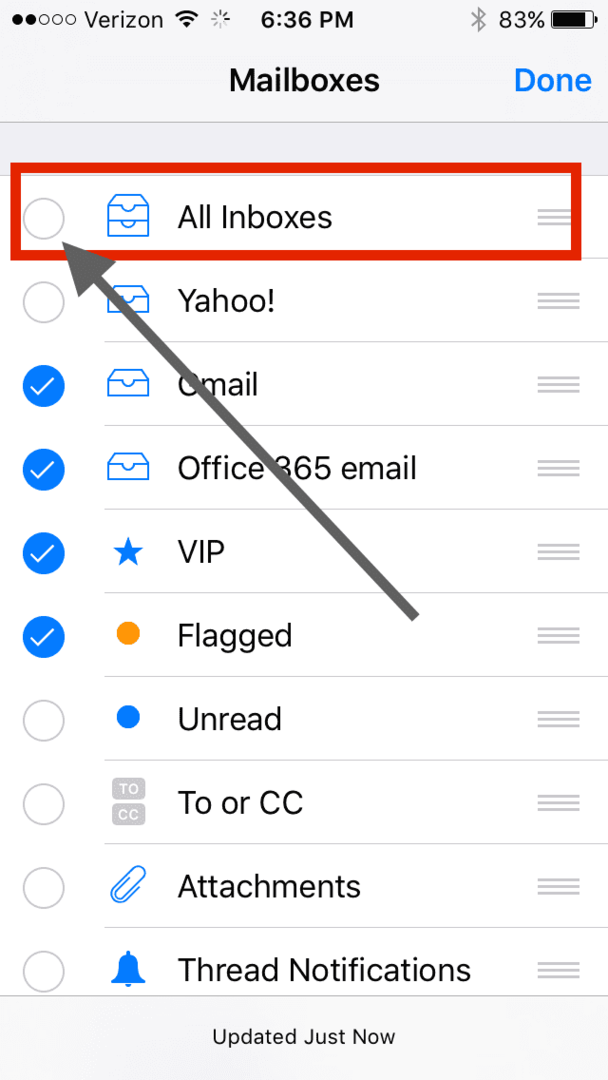
Μπορώ να λαμβάνω email, αλλά δεν μπορώ να στείλω κανένα
Οι πιθανότητες είναι ότι αυτό το πρόβλημα δεν είναι πιθανό να σχετίζεται με την αναβάθμισή σας, αλλά μπορεί να συμβαίνει εάν μόλις προσθέσατε λογαριασμούς email στη συσκευή σας. Σε κάθε περίπτωση, εάν αντιμετωπίζετε αυτό το πρόβλημα, πατήστε Ρυθμίσεις > Αλληλογραφία, Επαφές, Ημερολόγια και, στη συνέχεια, επιλέξτε τον λογαριασμό email με τον οποίο αντιμετωπίζετε το πρόβλημα, όπως φαίνεται παρακάτω.
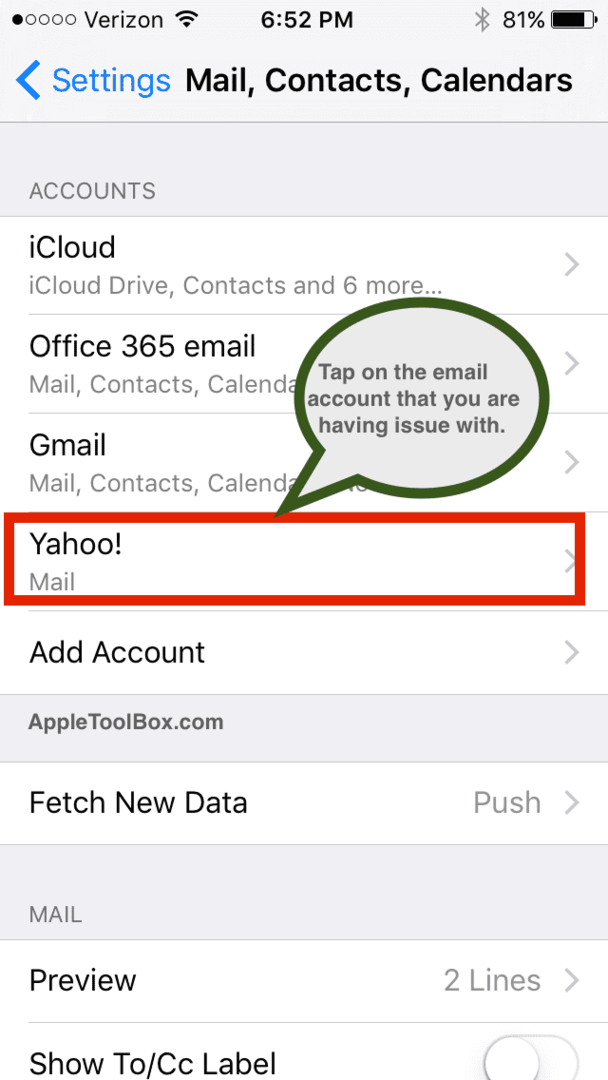
Στην επόμενη οθόνη, πατήστε στο λογαριασμό και μετά πληκτρολογήστε ξανά τον κωδικό πρόσβασής σας όπως φαίνεται στην παρακάτω εικόνα. Αυτό θα επιλύσει το πρόβλημα εάν ο κωδικός πρόσβασής σας για τον διακομιστή εισερχόμενης αλληλογραφίας είναι ο ίδιος με τον διακομιστή εξερχόμενης αλληλογραφίας. Αυτό θα πρέπει επίσης να σας βοηθήσει εάν αντιμετωπίζετε προβλήματα όπως Σφάλμα αναμετάδοσης όταν προσπαθείτε να στείλετε ένα email έξω.
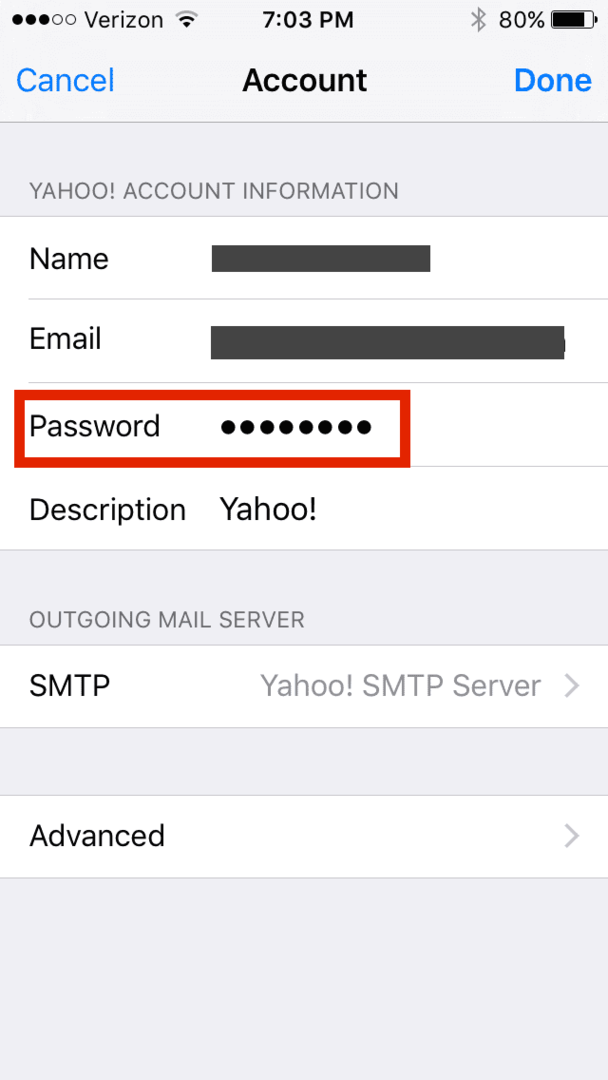
Η εφαρμογή My Mail παγώνει μετά την αναβάθμιση σε iOS 9.3.1
Δυστυχώς, δεν υπάρχουν ζητήματα σχετικά με τη ρύθμιση που να σχετίζονται με αυτό το πρόβλημα. Ο καλύτερος τρόπος για να προσεγγίσετε αυτό το ζήτημα είναι να κάνετε μια σκληρή επαναφορά στη συσκευή σας. Κρατήστε πατημένα τα κουμπιά Sleep και Home για 10 – 15 δευτερόλεπτα μέχρι να δείτε το Apple Logo com να εμφανίζεται στην οθόνη. Αφήστε τη συσκευή να επανεκκινήσει μόνη της. Τώρα ελέγξτε αν εξακολουθείτε να αντιμετωπίζετε προβλήματα με το πάγωμα της αλληλογραφίας.
Η συσκευή μου διαγράφει αυτόματα τα email μου. Τι μπορώ να κάνω
Οι πιθανότητες είναι ότι αυτό δεν σχετίζεται με την αναβάθμιση, αλλά είναι ένα ζήτημα ρυθμίσεων που μπορεί να έχει οριστεί κατά λάθος και να το έχετε ξεχάσει.
Πατήστε Ρυθμίσεις > Αλληλογραφία, Επαφές, Ημερολόγια > πατήστε όνομα λογαριασμού email > Ημέρες αλληλογραφίας για συγχρονισμό και, στη συνέχεια, αυξήστε το χρονικό όριο. Λάβετε υπόψη ότι τα email σας εξακολουθούν να είναι διαθέσιμα στον διακομιστή αλληλογραφίας και η συσκευή σας εμφανίζει τα email με βάση την επιλογή που έχετε ρυθμίσει εδώ.
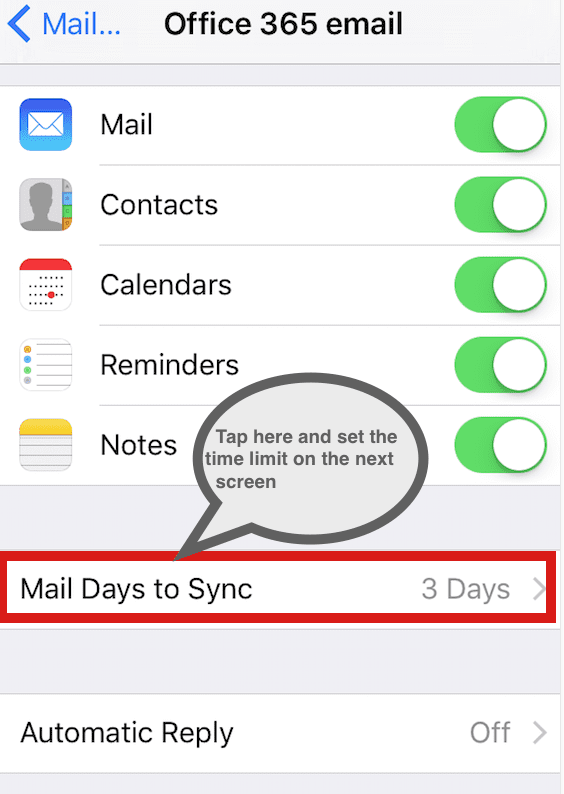
Η Συσκευή μου εμφανίζει μη αναγνωσμένα μηνύματα ηλεκτρονικού ταχυδρομείου όταν δεν έχω κανένα.
Αυτό είναι παλιό πρόβλημα και δεν σχετίζεται άμεσα με την αναβάθμιση. Εάν αντιμετωπίζετε αυτό το πρόβλημα, ελέγξτε το άρθρο μας σχετικά με αυτό και θα πρέπει να διορθώσει αυτό το πρόβλημα που αντιμετωπίζετε.
Τα διαγραμμένα email εμφανίζονται ξανά και ξανά
Αυτό μπορεί να είναι ένα πολύ ενοχλητικό ζήτημα. Διαγράφετε τα email από τα εισερχόμενά σας, αλλά όταν ενεργοποιείτε ξανά το iPhone σας, τα βλέπετε να εμφανίζονται πίσω. Αυτό έχει σημειωθεί και σε προηγούμενες εκδόσεις iOS από ορισμένους χρήστες. Για να επιλύσετε αυτό το ζήτημα, μπορείτε να διαγράψετε τον λογαριασμό email στη συσκευή σας και στη συνέχεια να τον προσθέσετε ξανά. Για να διαγράψετε τον λογαριασμό, πατήστε Ρυθμίσεις > Αλληλογραφία, Επαφές, Ημερολόγια > Επιλέξτε τον λογαριασμό email με τον οποίο αντιμετωπίζετε προβλήματα και διαγράψτε. Αφού διαγράψετε τον λογαριασμό, κάντε επανεκκίνηση του iPhone ή του iPad και, στη συνέχεια, προσθέστε ξανά τον λογαριασμό email. Αυτό δεν θα διαγράψει τα email σας. Επικοινωνήστε με τον πάροχο υπηρεσιών email σας. Το έχουμε ελέγξει αυτό με τις ρυθμίσεις λογαριασμού Gmail και δεν έχουμε χάσει μηνύματα ηλεκτρονικού ταχυδρομείου.
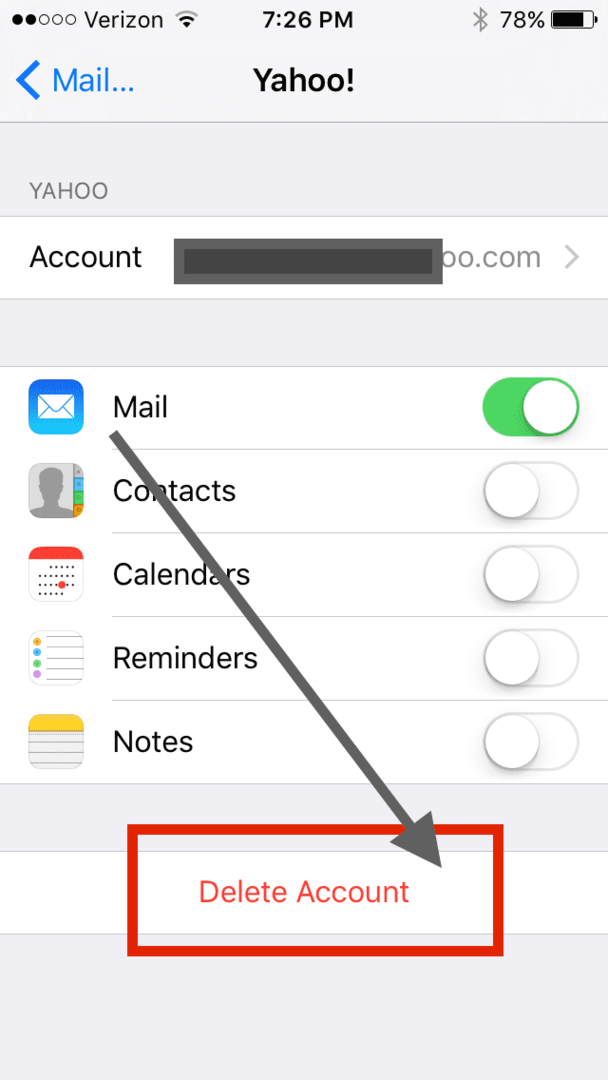
Ενημερώστε μας στα παρακάτω σχόλια εάν αντιμετωπίζετε άλλα προβλήματα με την αλληλογραφία σας στο iPhone ή το iPad σας μετά την αναβάθμιση. Αν σας άρεσε η ανάρτηση, μη διστάσετε να τη μοιραστείτε με άλλους κάνοντας κλικ στα κουμπιά κοινής χρήσης. Καλή τύχη!

Με εμμονή με την τεχνολογία από την πρώιμη άφιξη του A/UX στην Apple, ο Sudz (SK) είναι υπεύθυνος για τη διεύθυνση σύνταξης του AppleToolBox. Βρίσκεται έξω από το Λος Άντζελες, Καλιφόρνια.
Η Sudz ειδικεύεται στην κάλυψη όλων των πραγμάτων για το macOS, έχοντας αναθεωρήσει δεκάδες εξελίξεις στο OS X και στο macOS όλα αυτά τα χρόνια.
Σε μια προηγούμενη ζωή, ο Sudz εργάστηκε βοηθώντας εταιρείες του Fortune 100 με τις φιλοδοξίες τους για την τεχνολογία και τον επιχειρηματικό μετασχηματισμό.